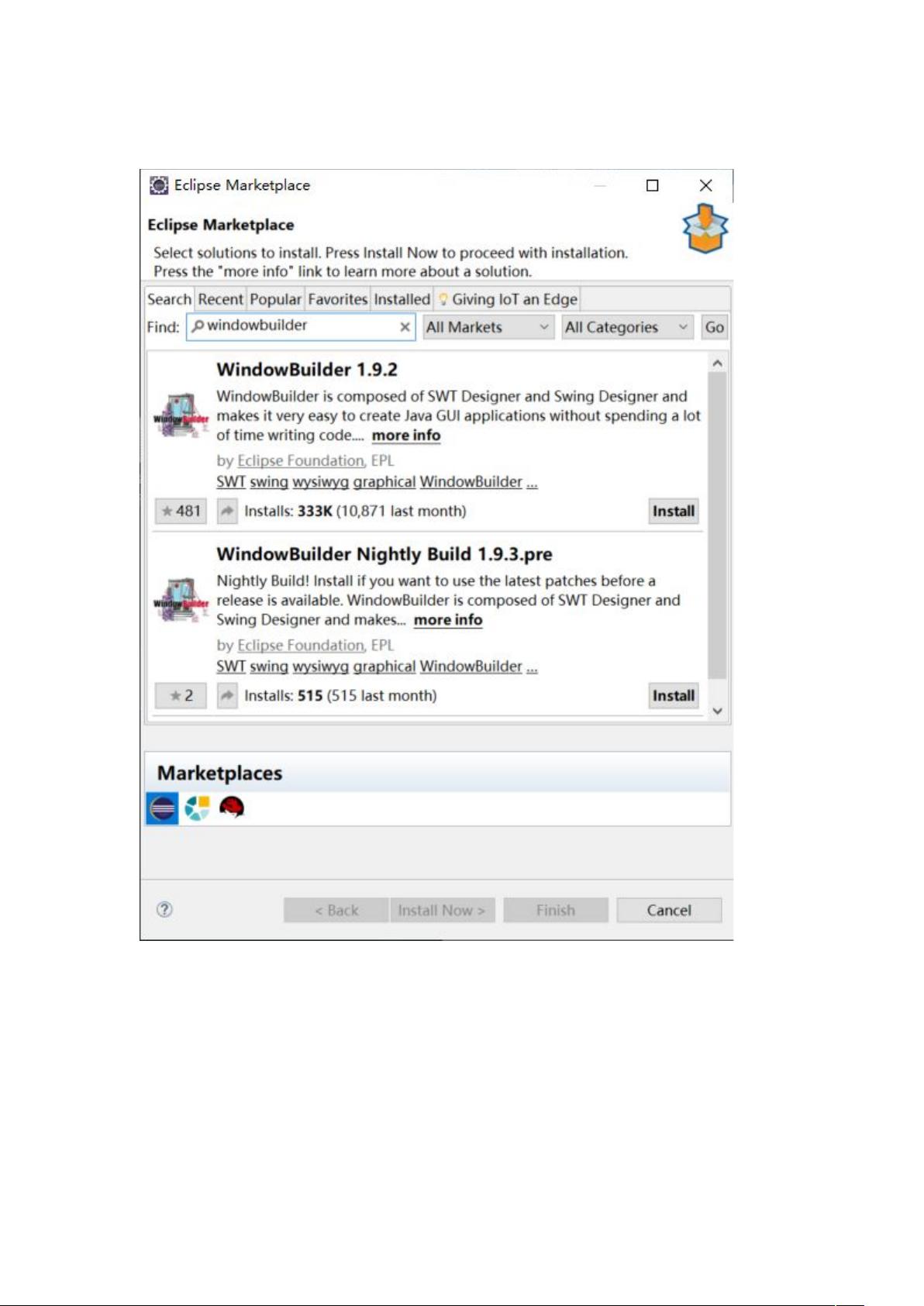使用Eclipse WindowBuilder进行Java可视化窗体开发
需积分: 23 6 浏览量
更新于2024-09-06
收藏 801KB DOCX 举报
"本资源提供了一份关于如何在Eclipse中进行Java窗体可视化的详细教程。通过安装Windowbuilder插件,开发者可以更便捷地创建和设计Java GUI应用程序。文档中包含了一个实例,演示了创建一个包含标签、文本域和按钮的JFrame窗体,并实现了点击按钮后在文本域显示文本的功能。"
在Java开发中,创建图形用户界面(GUI)通常涉及到编写大量的代码,这可能使开发过程变得复杂。Eclipse是一款强大的集成开发环境(IDE),而Windowbuilder插件则为Eclipse带来了可视化的GUI构建功能,极大地简化了这个过程。
首先,要启用Eclipse的Java窗体可视化开发,你需要在Eclipse MarketPlace中搜索并安装Windowbuilder插件。这个插件提供了图形化的工具,允许开发者直接拖放组件到窗体上,而不是手动编写布局和事件处理代码。
安装完成后,你可以开始创建一个新的Java项目。在项目中,选择新建一个JFrame窗体。如果在默认的模板中找不到JFrame,可以通过搜索来找到它。在创建窗体时,你需要指定窗体的名称,例如这里创建了一个名为MainFrame的窗体。
进入设计视图(design tab),你可以看到一个空白的JFrame。此时,你可以从工具箱中选择组件,如JLabel(标签)、JTextField(文本域)和JButton(按钮),并将它们直接拖放到窗体上。在设计视图中,你可以调整组件的位置和大小,直观地预览窗体的布局。
例如,我们创建了一个包含一个标签(label)、一个文本域(textfield)和一个按钮(button)的窗体。每个组件都有自己的属性可以配置,比如文本内容、字体等。对于按钮,双击它会自动跳转到源代码编辑器,并插入一个事件监听器模板,这样你只需要填写处理点击事件的代码即可。
在提供的代码示例中,我们看到当点击“确定”按钮时,会触发一个ActionEvent。事件处理器方法`actionPerformed(ActionEvent e)`被实现,用来在文本域中显示特定的文本。这个例子展示了如何将Java Swing组件与事件处理相结合,使得开发者可以快速构建交互式的用户界面。
Eclipse结合Windowbuilder插件提供了一种高效的方式来开发Java的GUI应用。它不仅简化了UI设计,还通过自动生成的代码降低了出错的可能性,让开发者能够更加专注于业务逻辑,而非底层的UI实现细节。
2024-09-05 上传
2020-12-14 上传
2022-07-05 上传
2022-06-09 上传
EvaMaomao
- 粉丝: 0
- 资源: 1
最新资源
- MATLAB新功能:Multi-frame ViewRGB制作彩色图阴影
- XKCD Substitutions 3-crx插件:创新的网页文字替换工具
- Python实现8位等离子效果开源项目plasma.py解读
- 维护商店移动应用:基于PhoneGap的移动API应用
- Laravel-Admin的Redis Manager扩展使用教程
- Jekyll代理主题使用指南及文件结构解析
- cPanel中PHP多版本插件的安装与配置指南
- 深入探讨React和Typescript在Alias kopio游戏中的应用
- node.js OSC服务器实现:Gibber消息转换技术解析
- 体验最新升级版的mdbootstrap pro 6.1.0组件库
- 超市盘点过机系统实现与delphi应用
- Boogle: 探索 Python 编程的 Boggle 仿制品
- C++实现的Physics2D简易2D物理模拟
- 傅里叶级数在分数阶微分积分计算中的应用与实现
- Windows Phone与PhoneGap应用隔离存储文件访问方法
- iso8601-interval-recurrence:掌握ISO8601日期范围与重复间隔检查